La acutancia es el grado de contraste que se observa en el límite entre detalles que difieren por su luminancia. Cuanto más contrastado sea el límite entre zona oscura y zona clara, mayor es la acutancia y con ella la nitidez percibida en la imagen. Esto no quiere decir que la definición aumente si le damos mas valor a la acutancia, sino que la sensación subjetiva para captar detalles es mayor; o dicho de otra forma, que el ojo humano es mas capaz de distinguir mejor detalle a mayor contraste. Y como nuestras capturas en general suelen pecar de blandas es por ello que se plantea este tutorial de aumentar la acutancia o contraste local.
Para desarrollarlo he elegido esta imagen de una pareja de Melanargias. Claro que el resultado de este proceso no lo voy a aplicar en todo su conjunto, sino donde realmente lo necesita. Este proceso lo que hace es generar la máscara de capa que todos conocemos, pero de una forma personalizada, con lo que hemos de tener cuidado en la aplicación del ajuste para no generar halos. Normalmente, los halos se producen en los contornos, de ahí que también en el presente tutorial explique de una manera sencilla cómo no aplicar dicho ajuste en una selección de los contornos y toda clase de elementos lineales con un modo selectivo de calcular bordes.
Imagen inicial

Se duplica la capa y se crea una capa vacía como se detalla en la imagen siguiente:
Se selecciona la capa del medio y se aplica un desenfoque de superficie.
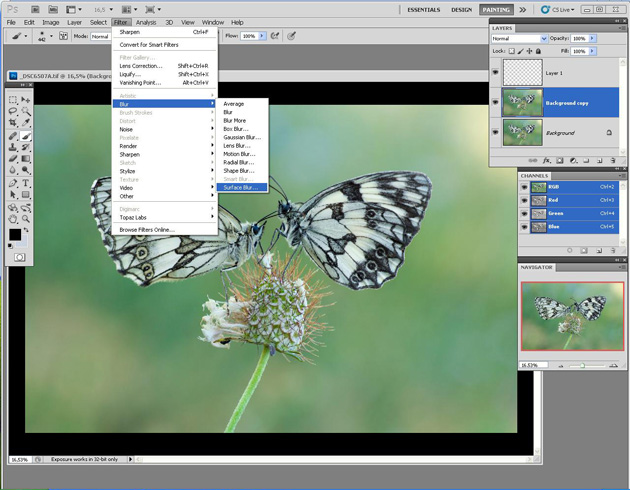
Y se aplican los valores de la imagen siguiente.
Imagen – Calcular y se configura la ventana tal cual se muestra en la siguiente imagen y aceptamos.
Imagen -Ajuste -Curvas. Este valor es a gusto de lo que se pretenda. Cuanto mayor es el acercamiento al centro de los nodos mayor será la acutancia. (Solo debe de estar seleccionado el canal alpha 1.)
Con la capa de fondo seleccionada. Imagen – Calcular y se aplican los valores que se detallan. ( Comentar, que estos valores ofrecen muchas mas combinaciones; todo depende de lo que se busque. Si el valor de desplazamiento se cambia dará lugar a resultados diferentes).
Y se crea el canal alpha 2. Control A para seleccionar el canal. Control C para copiar
Y con el canal vacío seleccionado Control V
Ya se puede borrar la capa en la que se aplicó el desenfoque de superficie.
El modo de fusión normal se cambia a modo luminosidad.
Y le damos un valor a la opacidad para dejarlo en una posición de detalle que sea de nuestro gusto.
Ya se puede borrar el canal alpha 1 y el canal alpha 2. (Son canales que generan un peso excesivo e innecesario en la imagen.)
Para continuar con la explicación del tutorial pinchad en
Ahora voy a detallar como se debería proceder para calcular la selección de bordes.
Imagen -Duplicar
Imagen – Modo – Lab color
Realizo un ajuste para elevar el contraste y con ello facilitar el ajuste posterior deseado.
Se selecciona el canal de luminosidad y de nuevo a Imagen – Modo – Escala de grises
Control L y se acercan los nodos al centro buscando la imagen siguiente.
Filtros – Estilizar- Encontrar bordes
Control I (Para invertir). Y control L
Y de nuevo se acercan los nodos al centro buscando que resalten los bordes. El resto que no se ha podido controlar se pinta de negro.
Volvemos a la imagen inicial y cargamos la selección que se nos ha creado en la capa creada con el comando Duplicar. Seleccionamos la capa duplicada y encontramos la selección creada.
Abrimos la original en la que no hemos aplicado el ajuste de actuancia y la arrastramos a la imagen con acutancia. Una vez realizada esta acción cargamos la selección.
Y creamos una máscara de capa con la selección activa, con lo cual se nos creará el recorte para aplicar en la imagen inicial, y con ello el resultado no afectará a los bordes.
Y si además queremos proteger el fondo, tan sencillo como recuperar la imagen inicial y crear una máscara de capa descubriendo lo que nos interese. Blanco descubre, negro protege, con lo cual podremos aplicar el ajuste solo en aquellas zonas que nos interese.
Un recorte antes y despues.
Sin acutancia
Con acutancia
Imagen final
Puede parecer algo laborioso el procesado de acutancia pero se puede resumir en una acción personalizada, configurando dicha acción con las paradas necesarias con el fin de poder influir en la propia acción. Sobre el método de calcular bordes, perfectamente puede ser a la inversa. Por ejemplo, en retratos se puede utilizar para resaltar los rasgos y que la acción de incrementar la acutancia no influya en la piel.



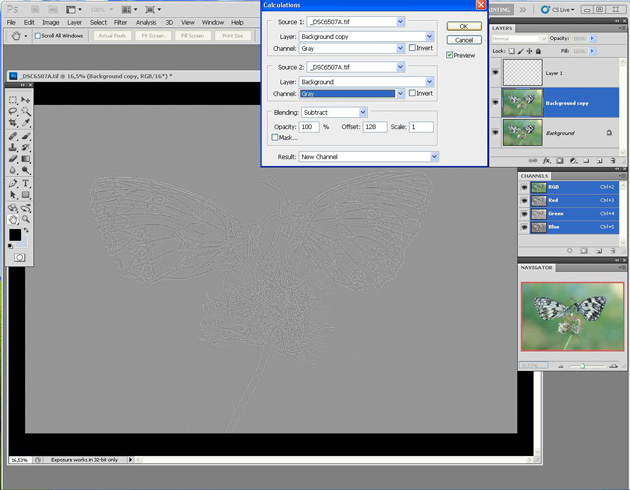
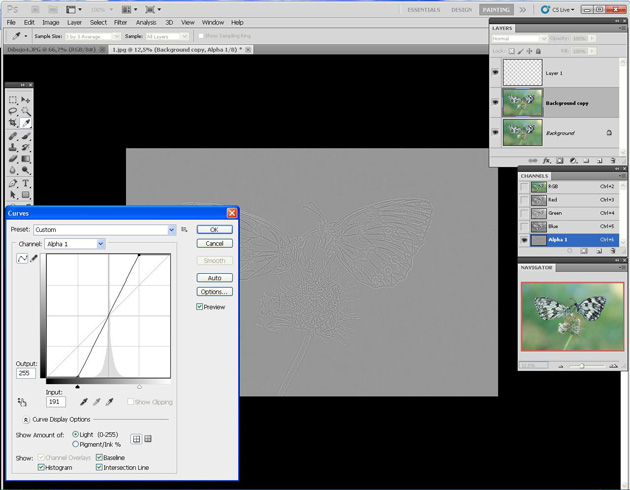
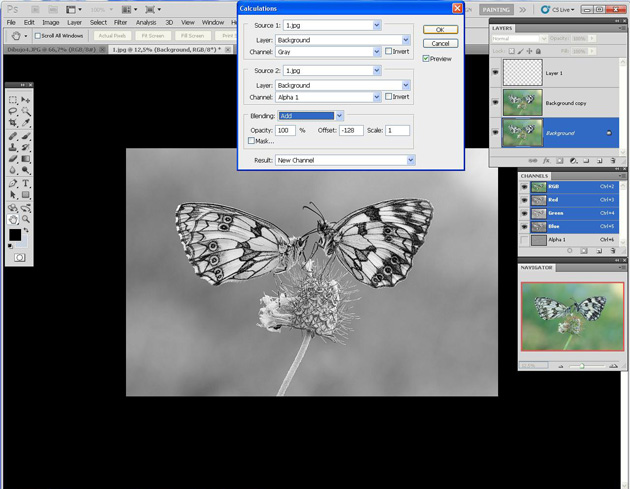
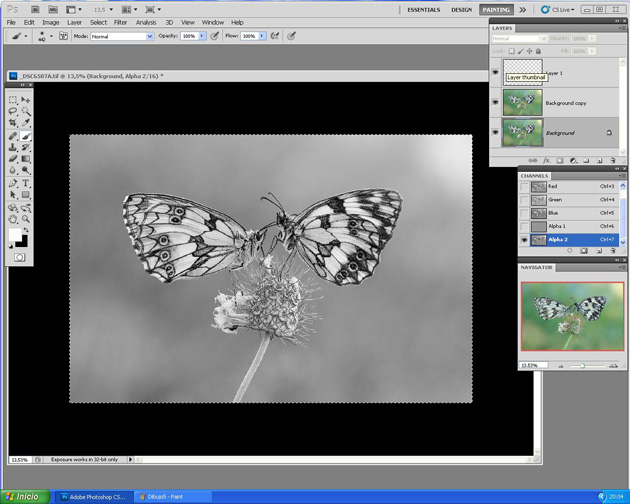
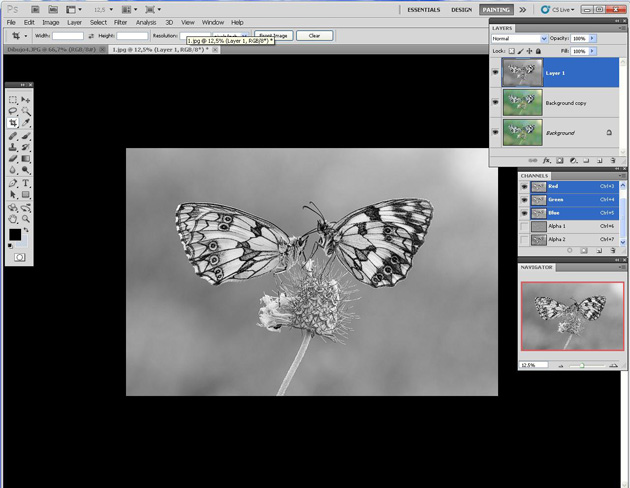
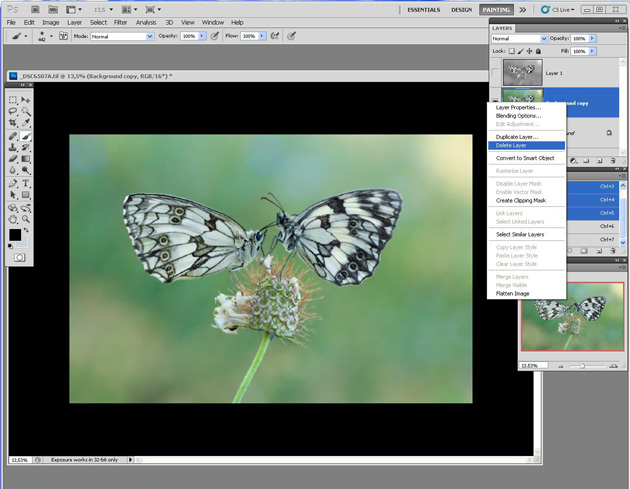


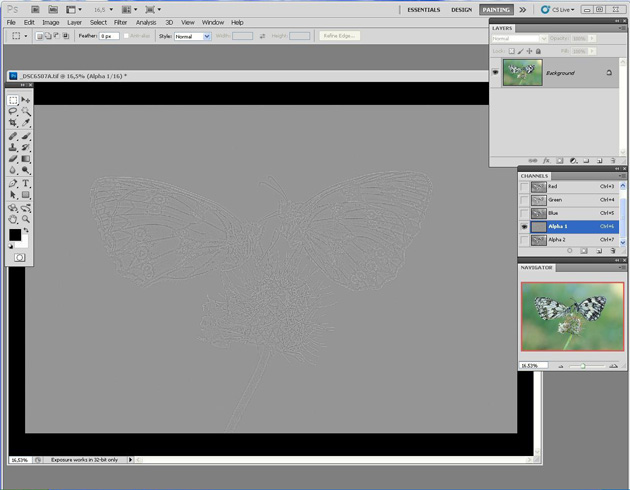
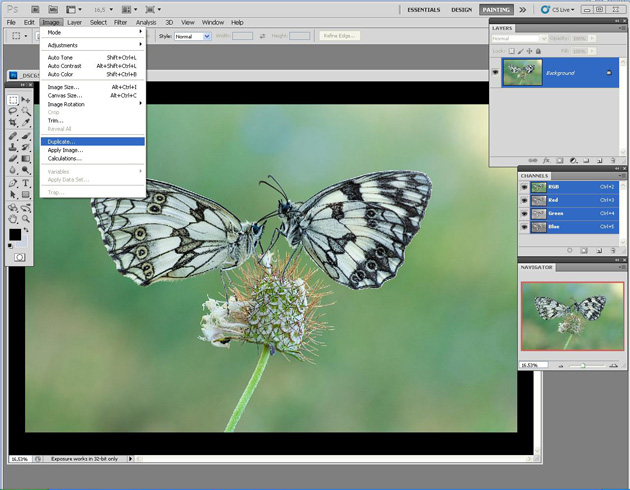
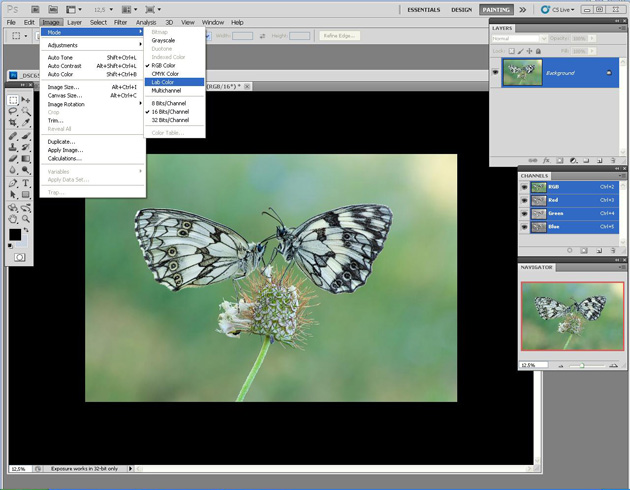
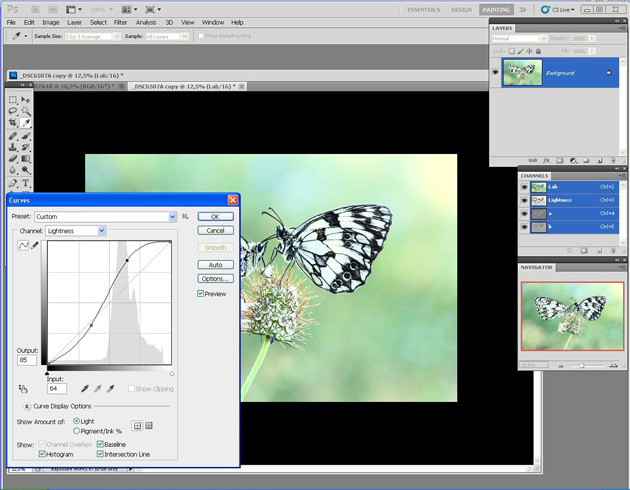
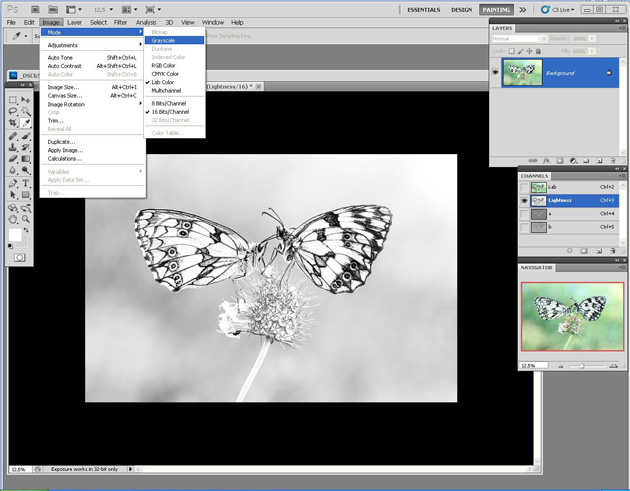
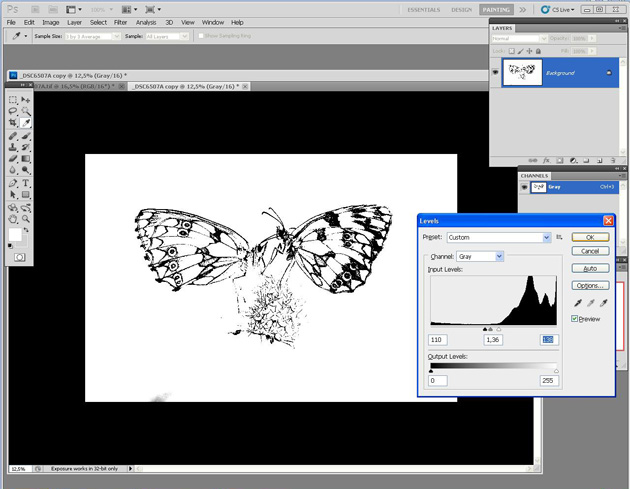
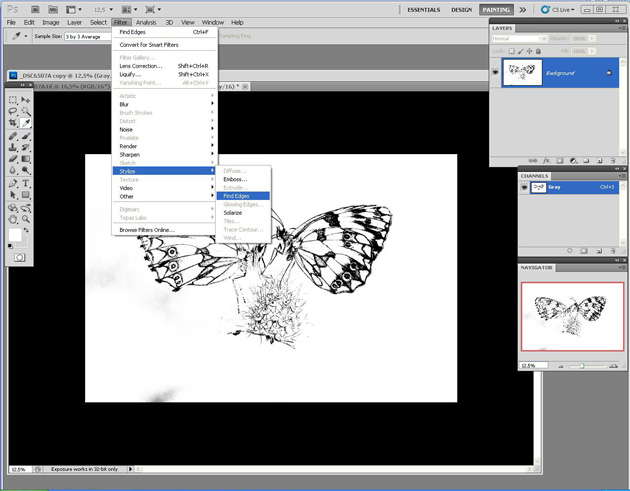
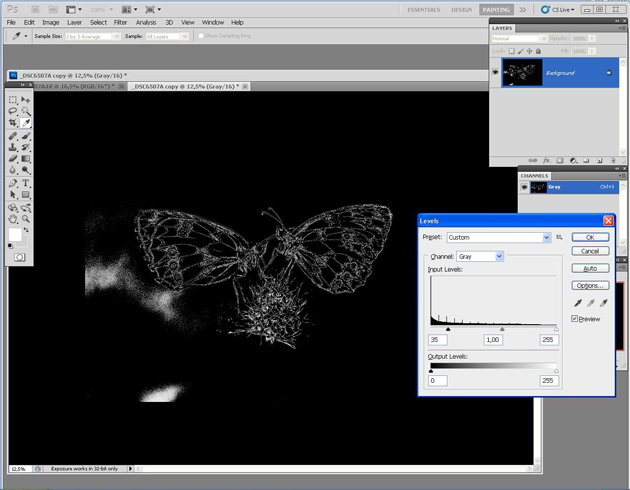
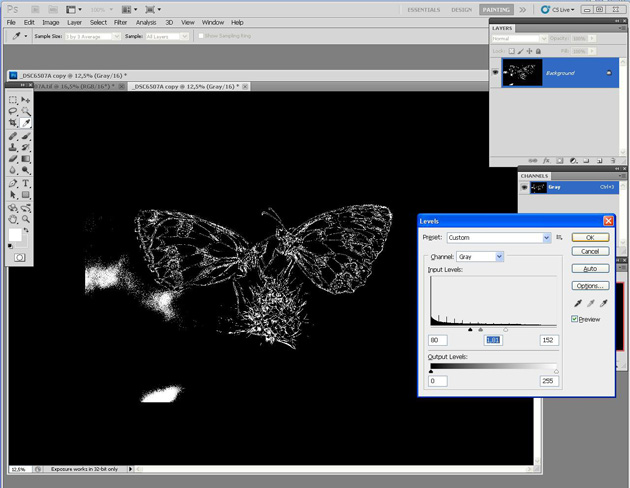
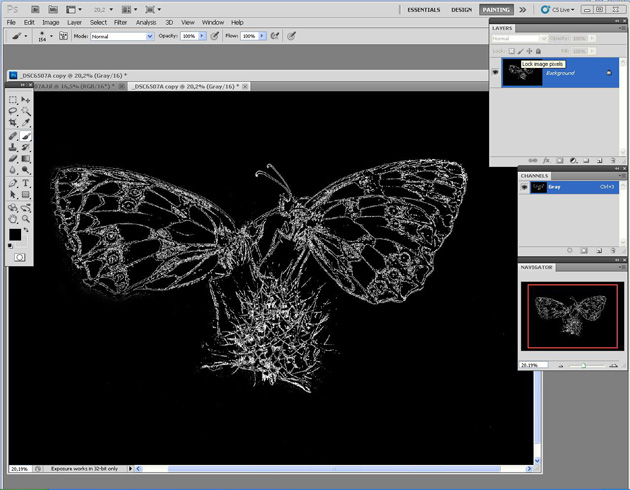
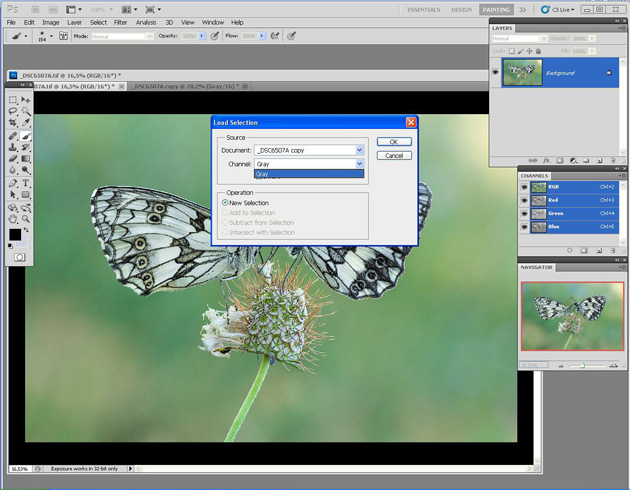
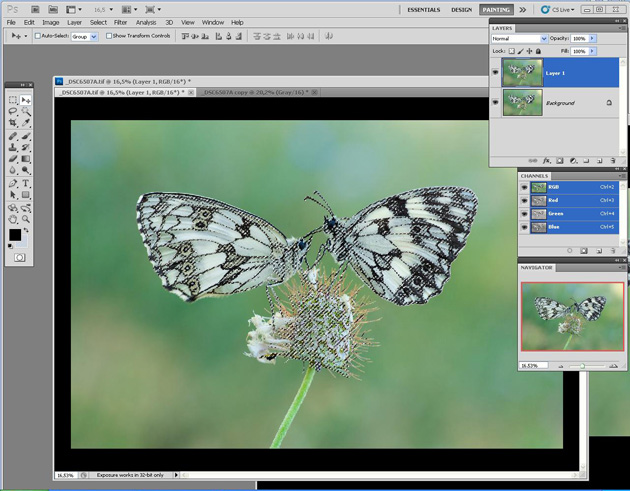
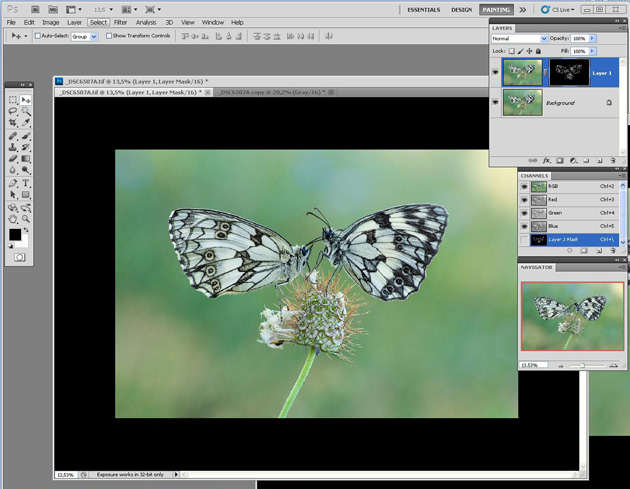
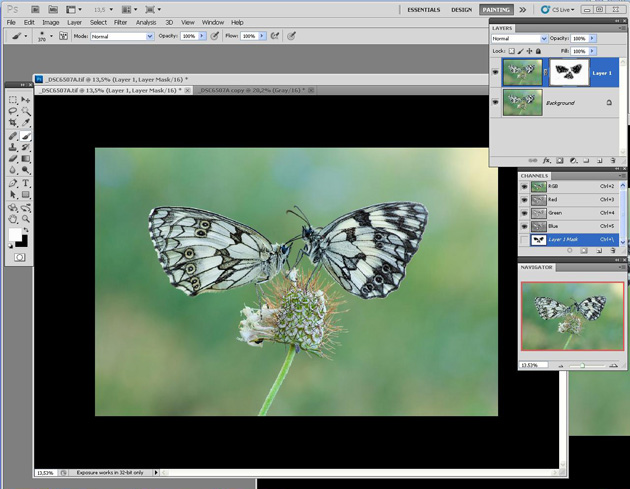




![El mundo en miniatura de Keith Loutit [Fótógrafos]](https://www.caborian.com/wp-content/plugins/related-posts/static/thumbs/9.jpg)
![[Breves] 10 de diciembre de 2011](https://www.caborian.com/wp-content/uploads/2011/12/TPOTY2011WinnerLou_2080340i-150x150.jpg)
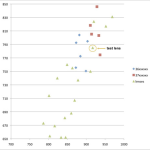
![[Tutorial] Método general para la máscara de enfoque (MDE)](https://www.caborian.com/wp-content/uploads/2011/07/tutorial_mde-150x150.jpg)



